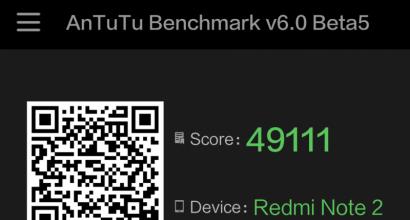Proč z mého iPhone zmizel obchod s aplikacemi? IPhone se nepřihlásí do AppStore nebo proč služba nefunguje
Každý uživatel mobilních zařízení Apple se může setkat s problémy s App Store. Někdy dojde k selhání připojení nebo se App Store jednoduše neotevře. Problémy s aplikací se mohou objevit bez ohledu na generaci nebo typ zařízení a verzi firmwaru. Ale každá chyba má svou vlastní příčinu a tedy i způsob, jak ji odstranit.
Proč App Store nefunguje: příčiny problémů a jejich řešení
Problémy s přístupem a funkčností v App Store mohou nastat z několika důvodů, ale každý z nich má svá vlastní řešení, která situaci napraví.
Selhání připojení
Tento problém se často objevuje při stahování nové nebo aktualizaci nainstalované aplikace. Než začnete hledat příčinu selhání a řešení tohoto problému, musíte se ujistit, že verze firmwaru, kterou používáte, není beta verzí. Je známo, že beta verze jsou často nedokončené, a proto mohou způsobovat různé problémy s funkčností zařízení jako celku. Pokud používáte zkušební verzi, budete muset počkat, dokud vývojáři neopraví všechny možné chyby a bude možné zařízení aktualizovat na novou, vylepšenou verzi. Pokud je na palubě zařízení nainstalována plná verze firmwaru, ale selhání připojení vám brání v instalaci nebo aktualizaci aplikací, musíte najít příčinu a způsob, jak ji odstranit.
Datum a čas jsou nastaveny nesprávně
Řešení: Nastavte správná data nebo aktivujte funkci automatického nastavení data a času. Chcete-li datum a čas nastavit ručně, musíte přejít do „Nastavení“ > „Obecné“ > „Datum a čas“ a zadat den, měsíc, rok a aktuální čas (nebo vybrat časové pásmo). Pro automatickou konfiguraci dat jednoduše aktivujte funkci "Automaticky".
Skryté informace o sériovém čísle gadgetu
Na záložce „O zařízení“ v seznamu, kde IMEI, verze firmwaru a další údaje by měly obsahovat sériové číslo zařízení. Pokud je skrytá nebo je v místě, kde je zobrazena, uvedena jakákoli jiná informace, server App Store nebude schopen smartphone nebo tablet ověřit. Tato situace může nastat pouze po aktualizaci iOS.
Řešení: Proveďte úplné obnovení továrního nastavení. Chcete-li resetovat, přejděte do Nastavení > Obecné > Obnovit > Obnovit všechna nastavení. Stojí za zmínku, že reset znamená vymazání absolutně všech dat v zařízení, po kterém bude uživatel moci nastavit gadget od nuly, jako nový. Abyste po resetování neztratili důležitá data, musíte si před provedením resetu vytvořit zálohu iCloud. Chcete-li vytvořit zálohu na iCloudu, musíte jít do Nastavení > iCloud > Záloha > Vytvořit zálohu.
Po dokončení továrního nastavení můžete svůj gadget nastavit jako nový a obnovit data ze zálohy iCloud.
Nesprávné nastavení sítě
Pokud používáte připojení Wi-Fi, mohou se vyskytnout problémy se signálem nebo nastavením internetu. Správce sítě mohl změnit nastavení nebo může být omezen přístup k Wi-Fi.
Řešení: Nejprve musíte zkontrolovat, zda internet funguje, můžete zkusit otevřít prohlížeč a poté načíst libovolnou internetovou stránku. Pokud se nic nestane, musíte zkontrolovat router, může vyžadovat restart nebo nemusí fungovat vůbec. Můžete se také zkusit odpojit od Wi-Fi a používat mobilní internet. Pokud problém přetrvává, důvod je v samotném zařízení.
Záložní řešení
Existuje jedna velmi jednoduchá metoda, která velmi často řeší problém selhání připojení k App Store. Každý uživatel iPhonu nebo iPadu jej může snadno používat. Díky němu nemusíte nic měnit v nastavení a skládá se pouze ze tří kroků:

Příčinou takových problémů může být i útěk z vězení. Jediný způsob, jak se zbavit útěku z vězení, je obnovit váš iPhone nebo iPad přes iTunes. Pro tohle:
- Připojte zařízení k počítači pomocí kabelu USB.
- Otevřete iTunes, vyberte své zařízení.
- Klikněte na tlačítko "Obnovit".
Vyhledávání aplikací v App Store nefunguje
V poslední době se kvůli technické práci Applu stále častěji objevují problémy s hledáním aplikací.
Při pokusu o hledání aplikací v App Store se programy ve výsledcích jednoduše nezobrazí. To platí pro naprosto všechny programy od sociálních programů (Skype, Instagram, Facebook, VKontakte, Telegram a další) až po služby pro rezervaci letenek a hotelů (Aviasales a OneTwoTrip).
Ale je tu jedna funkce - když otevřete sekci “Populární”, programy se objeví ve výsledcích vyhledávání a můžete si je bez problémů stáhnout do svého zařízení. Můžete si také stáhnout aplikace pomocí přímých odkazů a aktualizovat zakoupené v sekci „Nákupy“.
Příčina jejího výskytu je zatím neznámá, ale rozhodně ji můžeme označit za globální, protože se objevuje masově, a ne ojediněle.
Řešení: Musíte jen počkat, až problém zmizí sám o sobě, protože příčina jeho výskytu nemá nic společného s uživateli a jejich zařízeními. Obvykle čekání trvá od 1 hodiny do 2 dnů.
Aplikace se nestahují ani neaktualizují
Zastavit stahování
Pokud stažená aplikace zůstává v režimu „Čekání na stažení“ po dlouhou dobu, vyplatí se proces stahování zastavit.
Řešení: Klikněte na zástupce aplikace, která čeká na stažení, a pozastavte stahování. Znovu klikněte na aplikaci a obnovte proces stahování.
Režim Letadlo
Pokud se vám nedaří stáhnout aplikaci, můžete zkusit obnovit proces stahování pomocí režimu Letadlo.
Řešení: Přejeďte prstem nahoru ze spodní části obrazovky odemknutého zařízení a klepnutím na ikonu letadla aktivujte režim. Počkejte minutu a znovu klikněte na stejnou ikonu.
Přepnutí do režimu DFU
Pokud nic nepomůže obnovit možnost stahovat nebo aktualizovat aplikace z App Store, pak je čas vyzkoušet režim DFU.
Řešení: K použití režimu DFU potřebujete:
- Připojte gadget k počítači a spusťte iTunes.
- Stiskněte a podržte současně tlačítka Napájení a Domů po dobu 10 sekund (zařízení se během této doby restartuje), dokud se na obrazovce nezobrazí logo Apple.
- Jakmile se jablko objeví, musíte uvolnit tlačítko Napájení a nadále držet tlačítko Domů, dokud se nezobrazí ikona iTunes.
iTunes ohlásí, že smartphone/tablet je v režimu DFU (recovery). Poté můžete po dobu asi 10 sekund podržet současně tlačítka Napájení a Domů, dokud se nerestartuje.
Tajný způsob, jak obnovit App Store
Co může být horšího než problémy, které vám brání ve stahování aplikací? Existuje mnoho důvodů pro nefunkčnost App Store a existují způsoby, jak je vyřešit. Existuje ale také univerzální způsob, jak problém vyřešit a obnovit správný chod internetového obchodu Apple.
Tajná metoda je mezi uživateli produktů Apple málo známá, ale stále se používá poměrně často. Jak víte, App Store je online obchod s aplikacemi a ve spodní části je několik záložek: Doporučené, Top žebříčky, Procházet, Hledat a Aktualizace. Co však chybí, je tlačítko jako „Aktualizovat“, které by vám umožnilo aktualizovat samotný App Store. Absence takového tlačítka ale neznamená, že nemůžete aktualizovat App Store.
Aby uživatel aktualizoval internetový obchod App Store a jeho obsah, musí provést 10 po sobě jdoucích kliknutí na libovolné z tlačítek umístěných ve spodním panelu (zobrazit, hledat atd.). Díky těmto akcím bude karta vybraná uživatelem nucena znovu načíst a všechny informace v ní budou znovu staženy.
Použití této metody pomůže uživatelům vyhnout se problémům s načítáním popisů na stránkách aplikací, instalací a aktualizací různých aplikací v App Store. Metoda je relevantní pro absolutně všechna zařízení iOS, bez ohledu na typ, generaci gadgetu a verzi firmwaru.
Video: vynutit restart App Store
Je možné se vyhnout selhání připojení a dalším chybám v App Store?
Zabránit chybám a problémům s internetovým obchodem s aplikacemi App Store je téměř nemožné, protože vznikají náhle. Jediné, co lze uživatelům doporučit, je pravidelně vytvářet zálohy iCloud, takže pokud dojde k nějaké chybě, buďte připraveni resetovat nastavení, protože reset řeší většinu problémů souvisejících s funkčností zařízení Apple.
Pomocí jedné z metod řešení problémů s funkčností App Store bude moci každý uživatel obnovit možnost stahovat aplikace do svého gadgetu Apple.
Po vydání iOS 11 pro mě byl logickým krokem aktualizace iTunes na nejnovější verzi 12.7. Jak se ukázalo, iTunes se tentokrát nejen nezlepšilo, ale také zhoršilo... Říkám tomu degradace. Níže vysvětlím, co zmizelo z aplikace iTunes na počítači a jak s tím žít...
V iTunes již není žádný App Store!
Od této chvíle se App Store otevírá pouze na miniaplikacích. Chcete-li najít aplikaci v počítači, musíte zadat její název do Googlu, ale již nebude přesměrovávat ze stránky aplikace na iTunes.
Sdílené soubory
Apple také odstranil možnost spravovat aplikace z iTunes. Z tohoto důvodu zmizela správa ikon na iPhone a iPad v iTunes. Zbývá pouze správa „Shared Files“, která je přesunuta do samostatné sekce.

Nyní se filmy, knihy, dokumenty a další soubory zadávají do příslušných programů pouze prostřednictvím této položky.
Jak mohu nyní přenést soubory ipa do iPhone/iPad/iPod Touch z mého počítače?
Pokud stále máte soubory ipa se starými verzemi aplikace, které byste chtěli nainstalovat do svého iZařízení, pak stále máte možnost je přenést do zařízení. K tomu potřebujete:
a) otevřete své zařízení v iTunes.
b) přetáhněte soubor z Průzkumníka (Windows)/Finder (Mac OS) do sekce „Na mém zařízení“ v iTunes.

c) Počkejte, až se stáhne soubor ipa.
Totéž platí pro vyzváněcí tóny, oddíl se kterým zmizel také z iTunes 12.7.
Je možné neaktualizovat na iTunes 12.7?
Teoreticky ano - žádný problém. Ale iTunes 12.7 je také navržen tak, aby správně fungoval se zařízeními se systémem iOS 11.
Také v iTunes 12.7 byla přepracována interakce s Apple Music: byly přidány nové možnosti. Mluvíme především o sociální složce. Můžete zobrazit a poslouchat seznamy skladeb přátel.
Toto jsou změny...
Testoval jsem iOS 11 tři měsíce, ale s tímto problémem se setkávám až nyní. Do App Store chodím tak zřídka, že jsem si toho úlovku hned nevšiml. Čtenáři pomohli – a desítky komentářů se stejnou otázkou.
Budu na to muset odpovědět tady, určitě to některé lidi naštvalo.
Jaká je bezplatná aplikace týdne?
Apple každý týden vybral dvě dobré aplikace z App Store – jednu hra a jeden program- A osvobodil je. Výběr se neustále měnil a prošel několika redesigny systému a zejména obchodu.
Téměř vždy mezi nimi bylo něco opravdu zajímavého. Například opakovaně rozdávali úžasný editor fotografií Pixelmator. A hry tam byly často dobré.
Kam se poděla bezplatná aplikace týdne v iOS 11?
Od Applu nebylo žádné oficiální prohlášení, ale fakta mluví sama za sebe. 99,9 %. žádné další bezplatné aplikace týdne.
Praxe rozdávání her a softwaru skončila s vydáním iOS 11 a restartem App Store. Nový design by klidně mohl pojmout dva bloky této propagace – Apple ale myslí jinak.

Místo této akce se nyní zobrazuje hlavní stránka App Store zpočátku zdarma aplikací. To znamená, že již neexistuje magická „žádost Apple“ a 100% sleva na mezinárodní software. Jednoduše existuje dobrá hra nebo program, který byl a zůstává „zdarma“.
Chcete-li mít přehled o žhavých slevách na zajímavý software, budete se nyní muset buď spolehnout na nás (vážně, přihlásit se k odběru našich denních aktualizací), nebo využít specializované služby, jako je AppShopper.
Proč Apple odstranil bezplatnou aplikaci týdne?

Není to stěží náhoda, ale důvody mi unikají. Stejný nelogický.
Pro mnohé byla bezplatná aplikace týdne jediný důvod, proč vůbec otevřít App Store. Všichni máme stejnou základní sadu softwaru a po jeho instalaci většina uživatelů nic nepotřebuje. Vím to na sobě, protože jsem obchod s aplikacemi přestal vůbec otevírat, o náhodném stahování ani nemluvě.
Před několika lety v iTunes Store Stejný rozdal bezplatné týdenní skladby. Ano, představte si, byla doba bez Apple Music a skladby bylo nutné zakoupit nebo stáhnout z iTunes.
Díky volným skladbám jsem objevil více než dvě desítky skvělých umělců a rozšířil své hudební obzory. Apple sice takové skladby vybral pro publikum konkrétních zemí obchodu, ale to znamená, že se tam nedalo počítat s ničím ruským.
Tato praxe byla opuštěna rok před spuštěním Apple Music. Pak jsem si myslel, že další budou aplikace. Ale od té doby jsem na to zapomněl. A pak jsem se přestal dívat na App Store úplně a nejsem sám.

Pro tuto věc dokonce kdysi kreslili transparenty.
Bereme vám důvod dívat se na App Store čistě pro zábavu, Apple demotivuje zbývající aktivní uživatelé.
Menší zájem o otevření obchodu znamená méně aplikací zobrazených potenciálním uživatelům a méně stahování. To znamená, že pro malého vývojáře je ještě menší šance dostat se na vrchol, aniž by investoval do rušivé reklamy a dalších „pre-rollů“ na YouTube.
Zkrátka zvláštní rozhodnutí. Dobře, teplé místo.
Smazali jste hru nebo aplikaci ze svého iPhonu nebo iPadu a nevíte, jak ji obnovit? Řekneme vám, jak vrátit nejen program, ale i jeho data!
Jak obnovit hru (aplikaci) a její data na iPhone a iPad?
Dobrý čas! Nezáleží na tom, zda jste aplikaci nebo hru ze svého zařízení smazali záměrně (některým z mnoha způsobů) nebo se to stalo náhodně, neměli byste si s tím dělat starosti – stále je můžete získat zpět. Navíc můžete obnovit jak samotný program nebo hru, tak všechna data, která byla aplikací vytvořena během vaší práce s ní. Což je fakt super, protože se nikomu nechce například znovu spouštět hru, když už v ní dosáhl určité úrovně. Pokud nechcete, nemusíte! Pojďme se naučit, jak úplně obnovit smazané hry a aplikace na iPhone a iPad, jdeme na to!
Než začnete, musíte si uvědomit, že všechny manipulace se provádějí pod jedním účtem Apple ID. To znamená, že pokud jste kdysi nainstalovali aplikace pod jedním účtem a nyní je chcete vrátit zpět z jiného, nebude fungovat nic. Banální věc, ale člověk nikdy neví.
Jak obnovit dříve smazaný program na iPhone a iPad
Tuto akci můžete provést buď přímo ze zařízení, nebo pomocí iTunes. Vezměte prosím na vědomí, že tímto způsobem můžete vrátit absolutně jakoukoli aplikaci nebo hru:
- Pokud byla zaplacena, nemusíte platit znovu.
- I když již byla odstraněna z App Store, vše bude stále obnoveno.
Jak to udělat? Existují dva způsoby.
Přímo ze zařízení
Chcete-li provést vrácení pomocí gadgetu, postupujte podle následujících kroků:
- Najděte ikonu App Store na ploše a spusťte obchod.
- V pravém dolním rohu klikněte na ikonu „Aktualizace“.
- Dále nahoře vyberte „Nákupy“.
- Hledáme, co je třeba znovu stáhnout, a klikneme na ikonu „Cloud se šipkou“.

Přečtěte si také
Počkáme určitou dobu a je to! Dříve smazaná aplikace nebo hra je zpět na vašem zařízení.
Pomocí iTunes
Pro tyto účely můžete také použít iTunes. Což se bude hodit, pokud není přístup k síti Wi-Fi a objem aplikace je dostatečně velký na to, aby ji bylo možné stáhnout prostřednictvím mobilní sítě. A i když jsme se naučili tento limit 100 megabajtů obejít, ne vždy chcete utrácet peníze navíc. A s velkým množstvím dříve stažených aplikací je hledání té, kterou je třeba obnovit, mnohem jednodušší prostřednictvím iTunes.
Jak odstranit AppStore
Pokud chcete zabránit stahování aplikací z appstore na iPhone nebo iPad obchod s aplikacemi lze vypnout v nastavení...
Problém #14 – Jak obnovit heslo k Apple ID
Stává se také, že jste zapomněli heslo pro Jablko ID nebo jste úplně zapomněli heslo. Tady nám přichází na pomoc...
Jak to udělat:

Přečtěte si také
To je vše, aplikace je zpět. Když však vstoupíte do programu, uvidíte, že je „prázdný“ a nejsou zde žádná data. A hra začíná od úplného začátku bez jakýchkoliv uložení. A to se přirozeně trochu liší od toho, o co jsme usilovali. Proto jedeme dál.
Jak vrátit všechna data ze smazaných her a aplikací na iPhone a iPad
Zde hodně záleží na tom, kde byla tato data a uložení dříve uložena – jsou možné dvě možnosti:
- Na vývojářských serverech - zvláště důležité pro hry.
- V iCloudu.
V prvním případě je vše docela jednoduché a elementární. Při spuštění hry budete muset zadat uživatelské jméno a heslo, se kterými jste hráli dříve. Tímto způsobem se načtou všechny úspěchy, výsledky a pokrok dosažený během hry.
Nyní o iCloudu. Teoreticky by také všechna data měla být automaticky „vytažena“ z cloudu ihned po instalaci aplikace. K tomu však nemusí dojít. Proč? Důvody jsou dva:

Mimochodem, mnoho lidí používá herní službu od společnosti Apple - Game Center a dosahuje tam dobrých úspěchů. Byla by škoda o ně přijít! Chcete-li obnovit výsledky Game Center, stačí se do něj přihlásit pomocí svého účtu. Můžete to udělat tak, že přejdete do Nastavení – Herní centrum a tam zadáte své Apple ID.
Nejlepší způsob, jak obnovit programy v iOS!
Nejspolehlivější a nejosvědčenější metodou je obnovení záložní kopie. Používání počítače nebo iCloud - na tom nezáleží!